[Eclipse]搭建gitlab服务器,并将Eclipse中的项目上传到gitlab
一、ubuntu搭建gitlab服务器
这部分参考自网络,感谢网友的教程,原文链接:2023最新Ubuntu安装部署Gitlab详细教程(每个步骤均配图)_ubuntu gitlab-CSDN博客
安装依赖
打开终端,运行如下命令:
sudo apt update sudo apt-get upgrade sudo apt-get install curl openssh-server ca-certificates postfix 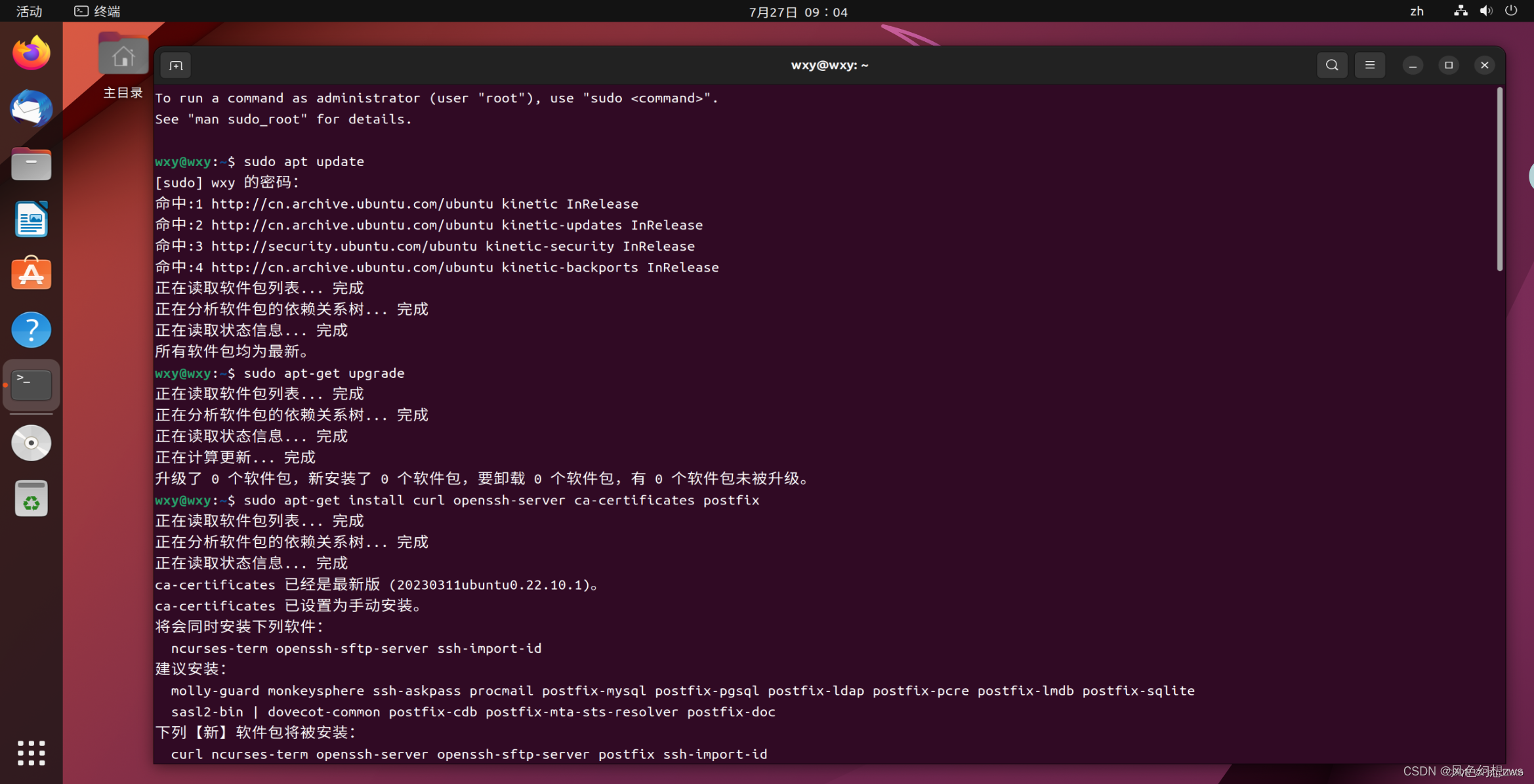
接下来会遇到如下界面,Tab切换到“确定”按钮,然后回车。
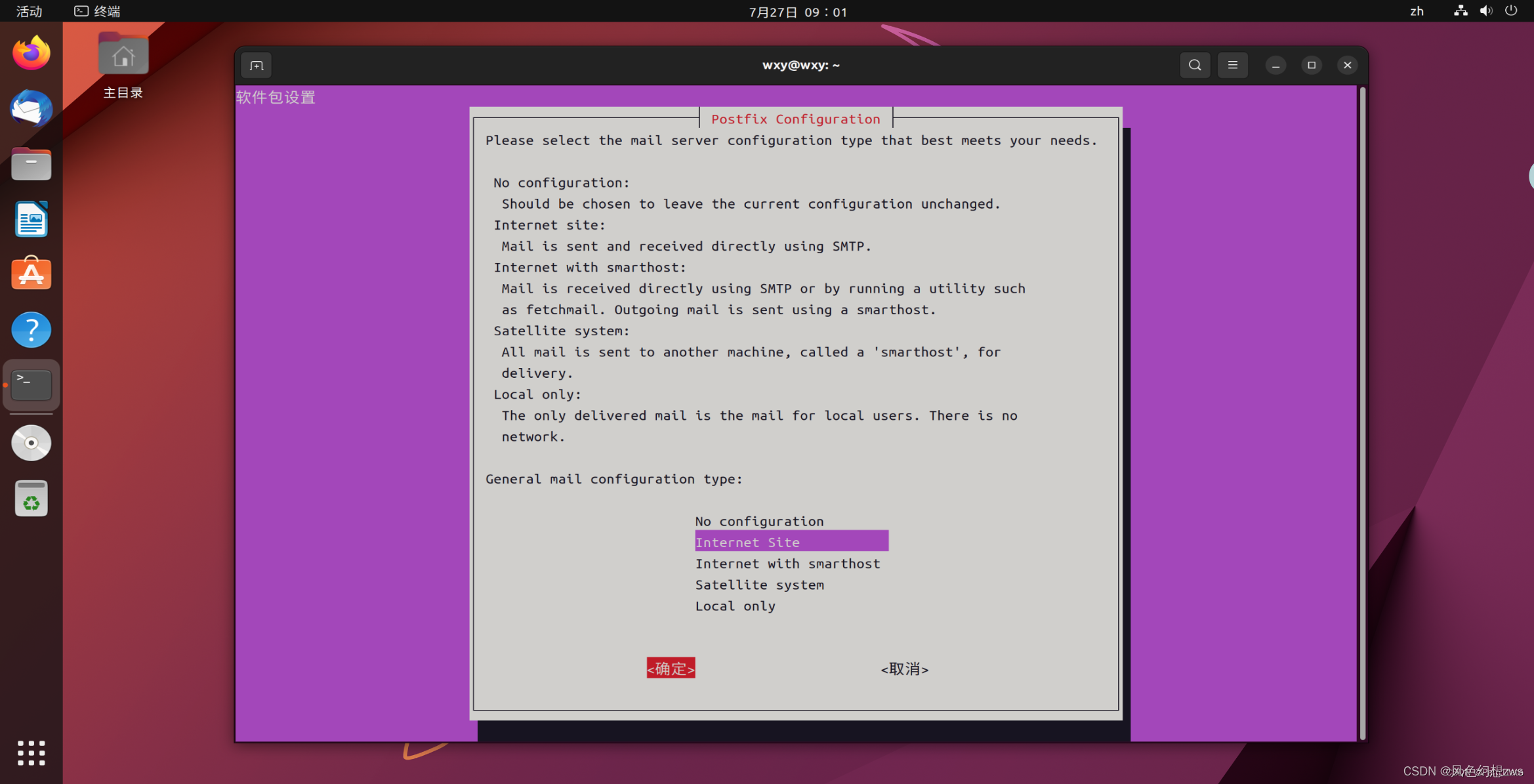
还是照样Tab切换到“确定”按钮,然后回车。
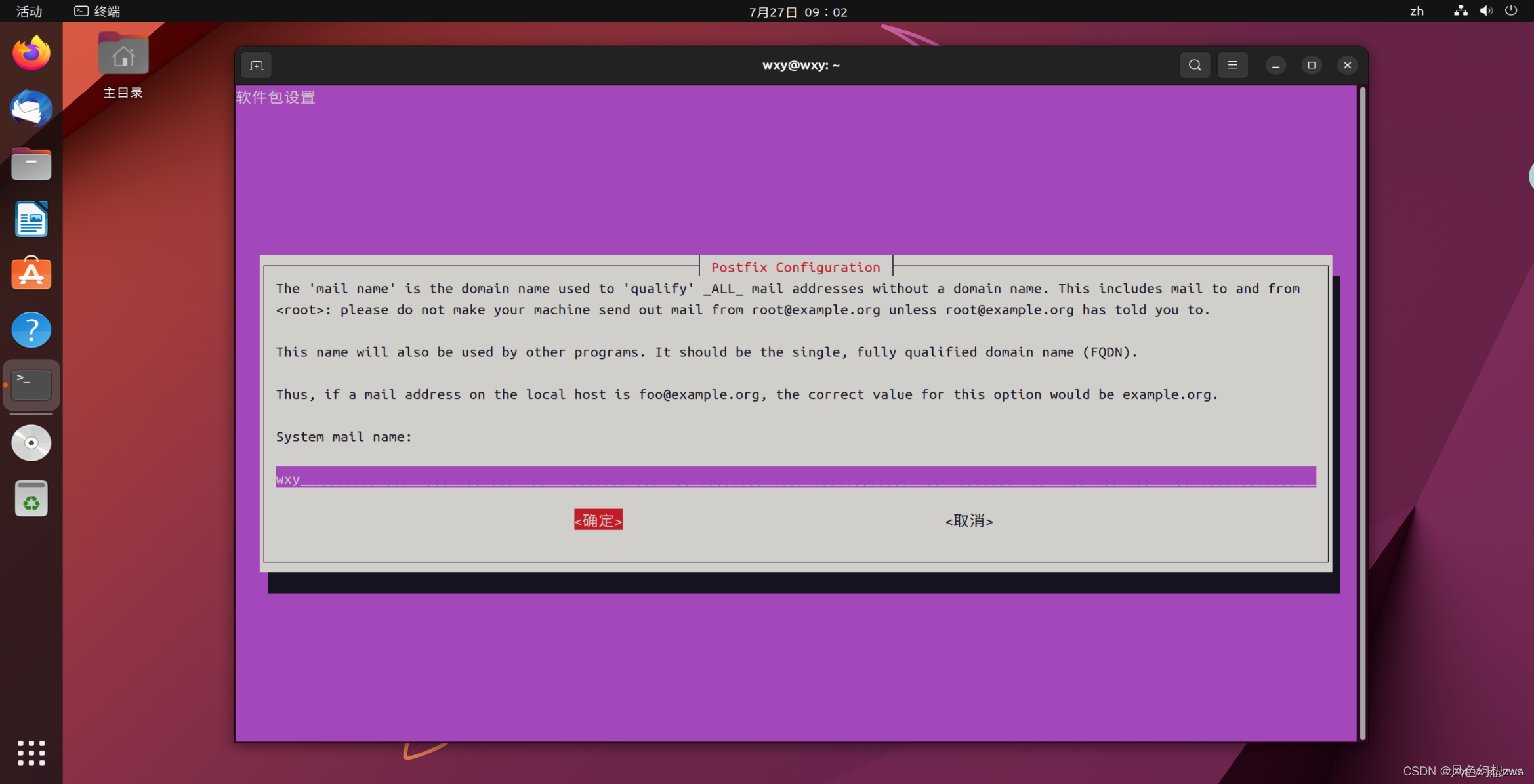
安装Gitlab
先执行命令
curl -s https://packages.gitlab.com/install/repositories/gitlab/gitlab-ce/script.deb.sh | sudo bash前往Gitlab官网:gitlab/gitlab-ce - Packages · packages.gitlab.com,找到最新版本的gitlab-ce安装包,注意版本是ubuntu/focal

通过wget方式在线安装gitlab,复制wsgt下载命令。
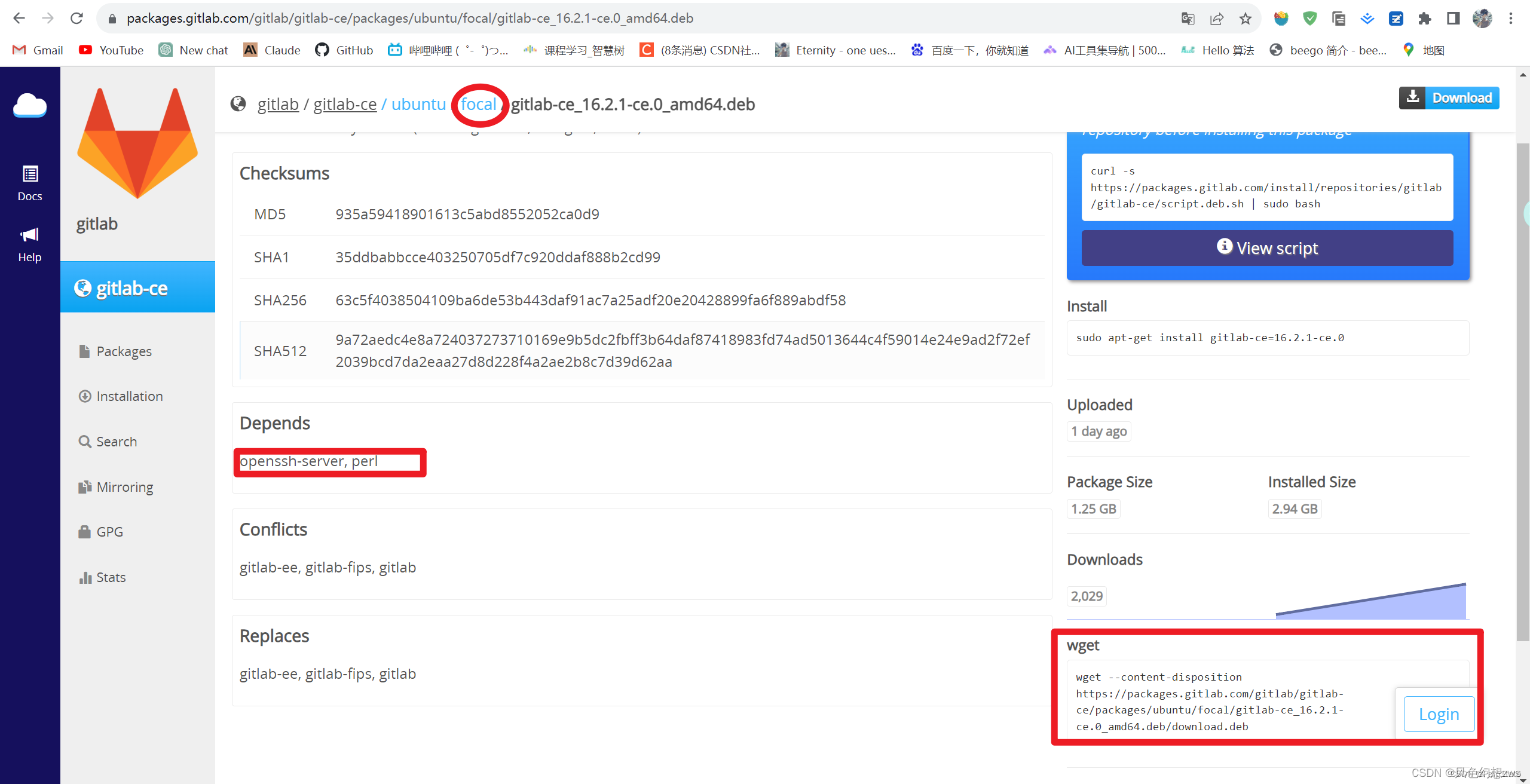
安装命令:
wget --content-disposition https://packages.gitlab.com/gitlab/gitlab-ce/packages/ubuntu/focal/gitlab-ce_16.2.1-ce.0_amd64.deb/download.deb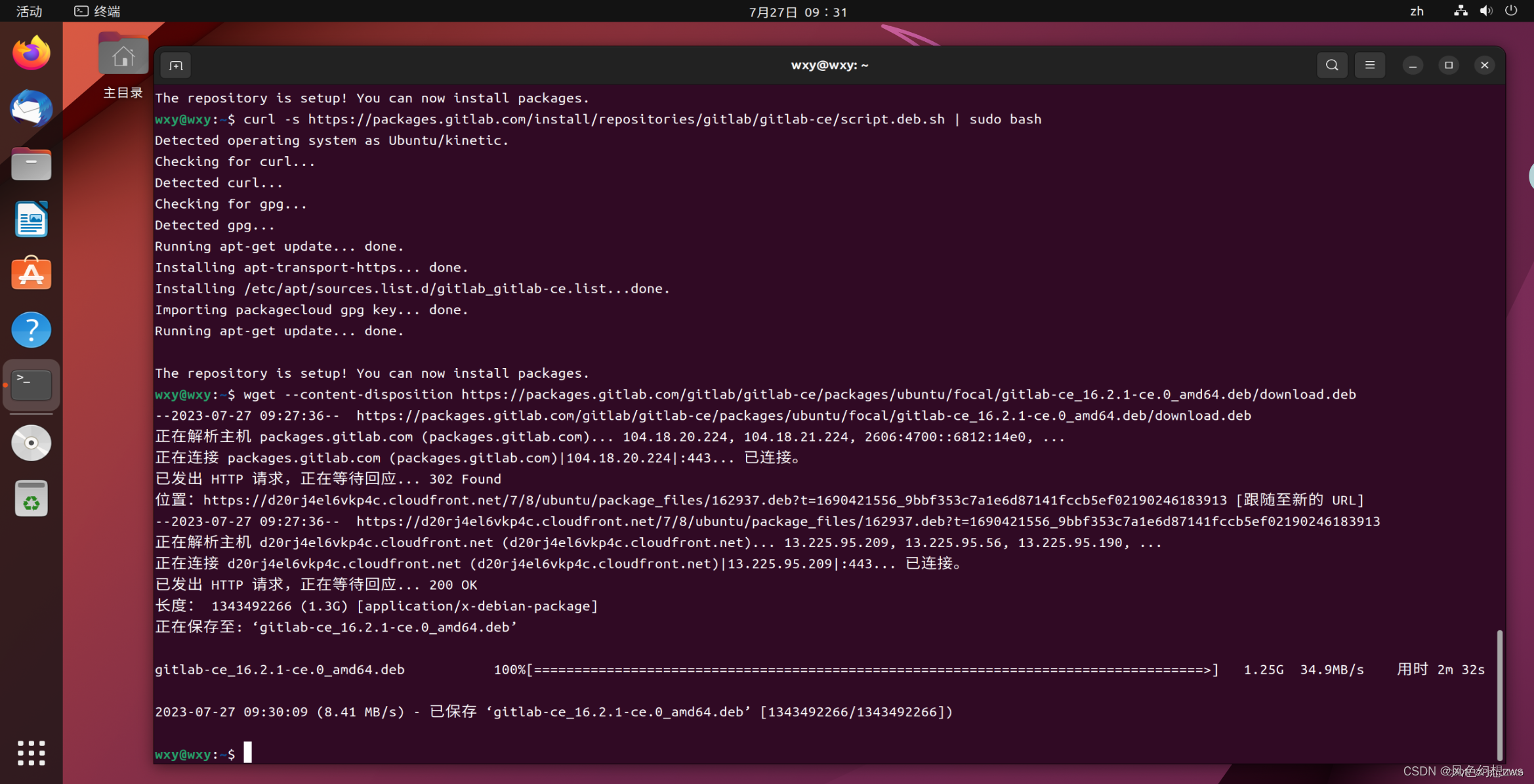
然后再解压:sudo dpkg -i gitlab-ce_16.2.1-ce.0_amd64.deb
如果运行dpkg报openssh-server相关的错误,请先执行下面三个命令:
sudo apt --fix-broken install sudo apt-get update sudo apt-get upgrade 运行完sudo dpkg后如果出现下面的界面就表示gitlab安装成功。
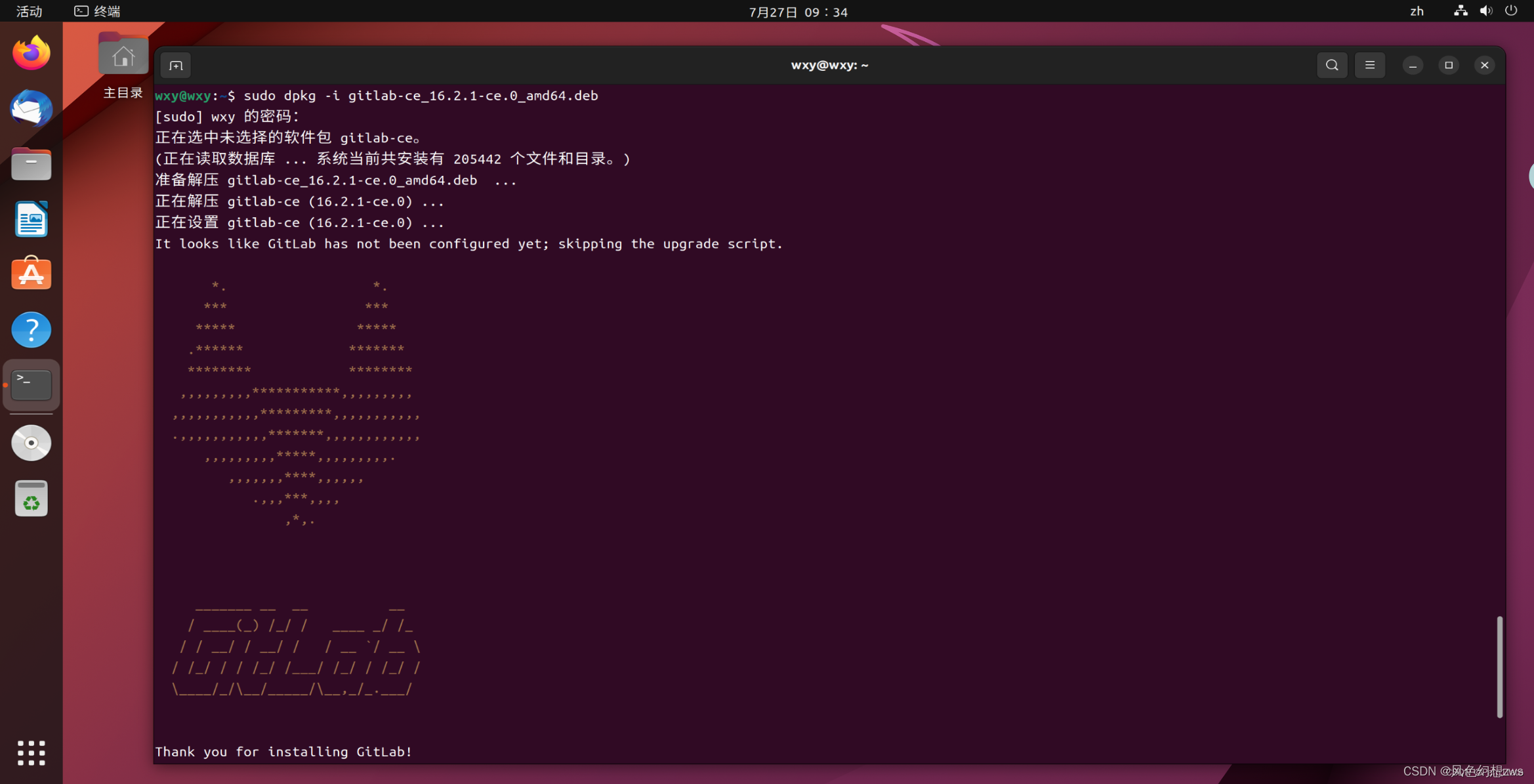
配置Gitlab
运行sudo vim /etc/gitlab/gitlab.rb来查看当前gitlab网页ip和端口号。
如果出现vim识别不了的报错,运行下面两行命令即可
sudo rm /var/lib/dpkg/lock* sudo apt-get update && sudo apt-get install vim 如果运行上述命令出现权限问题,运行下列命令即可:chmod -R 755 /var/log/gitlab
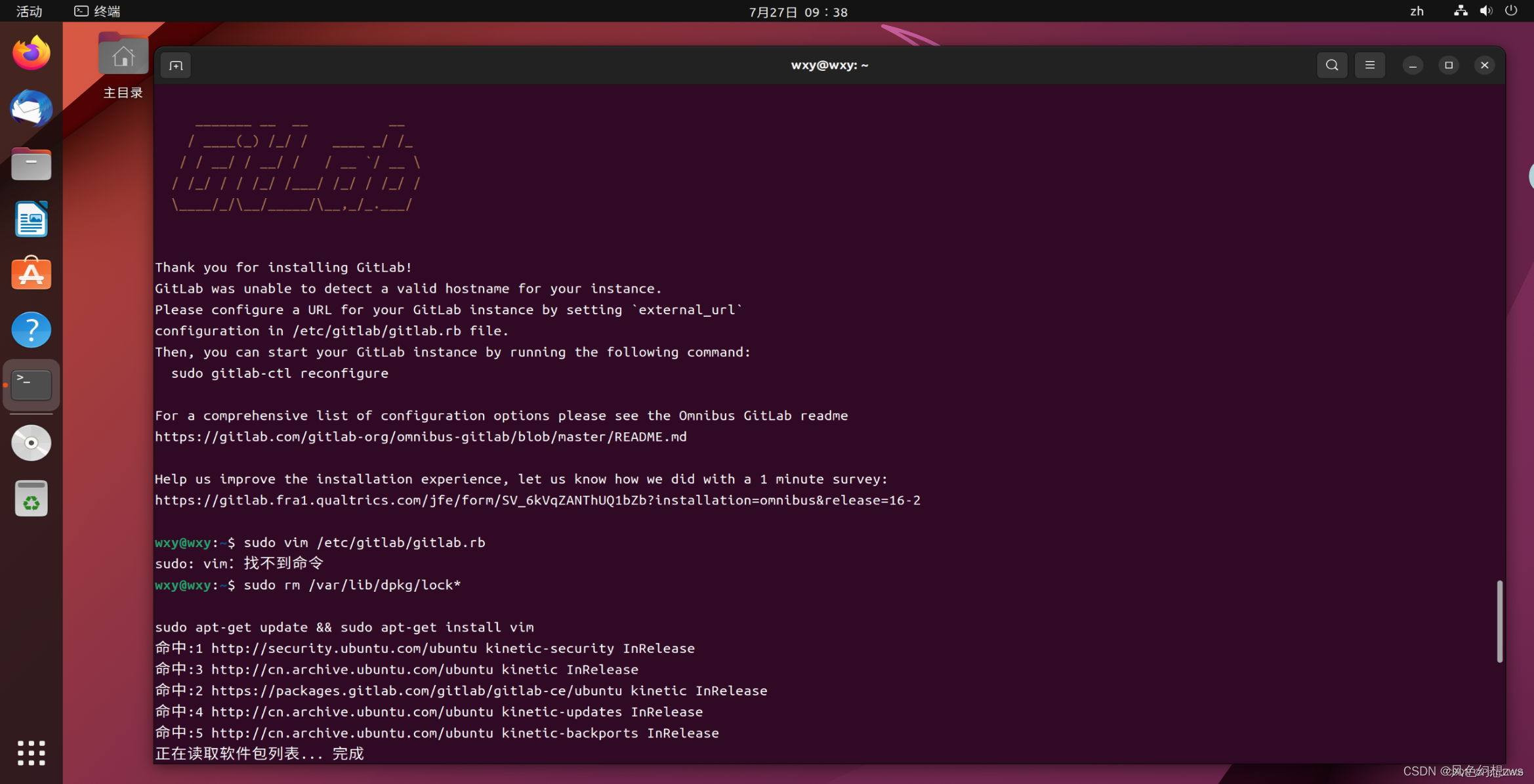
然后再运行sudo vim /etc/gitlab/gitlab.rb进入gitlab的配置文件修改界面,输入i进入编辑模式,然后找到external_url字段(在第32行),改成自己需要设置的IP和端口号,IP我设置为本机的ipv4地址(可以通过ifconfig命令查看本机的ipv4地址)。
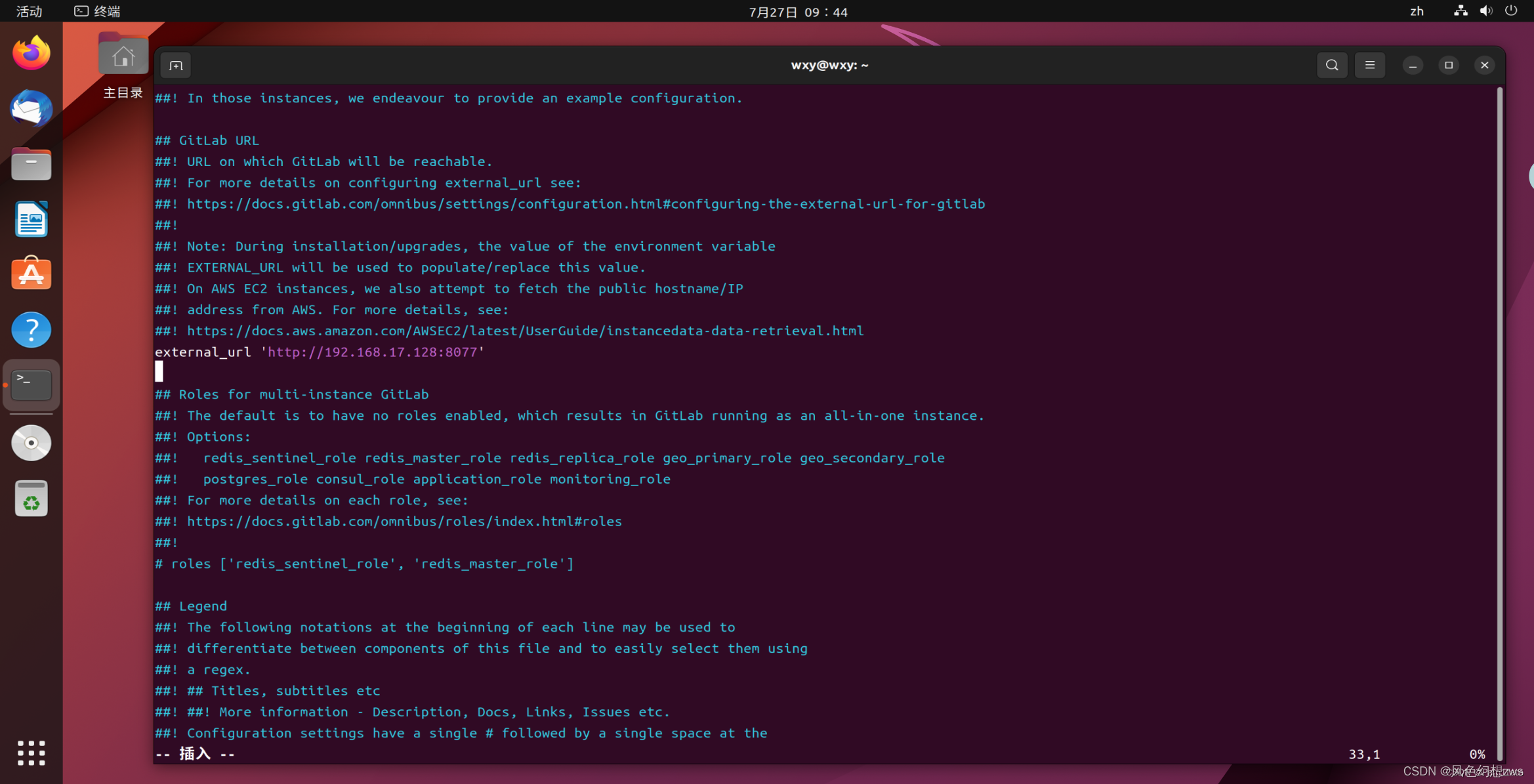
修改完毕以后按esc键退出编辑模式,然后输入:wq保存即可。接下来通过下列命令重启服务。
# 停止gitlab服务 sudo gitlab-ctl stop # 启动gitlab服务 sudo gitlab-ctl reconfigure # 重启所有gitlab组件 sudo gitlab-ctl restart # 启动所有gitlab组件 sudo gitlab-ctl start # 启用开机自启动 sudo systemctl enable gitlab-runsvdir.service 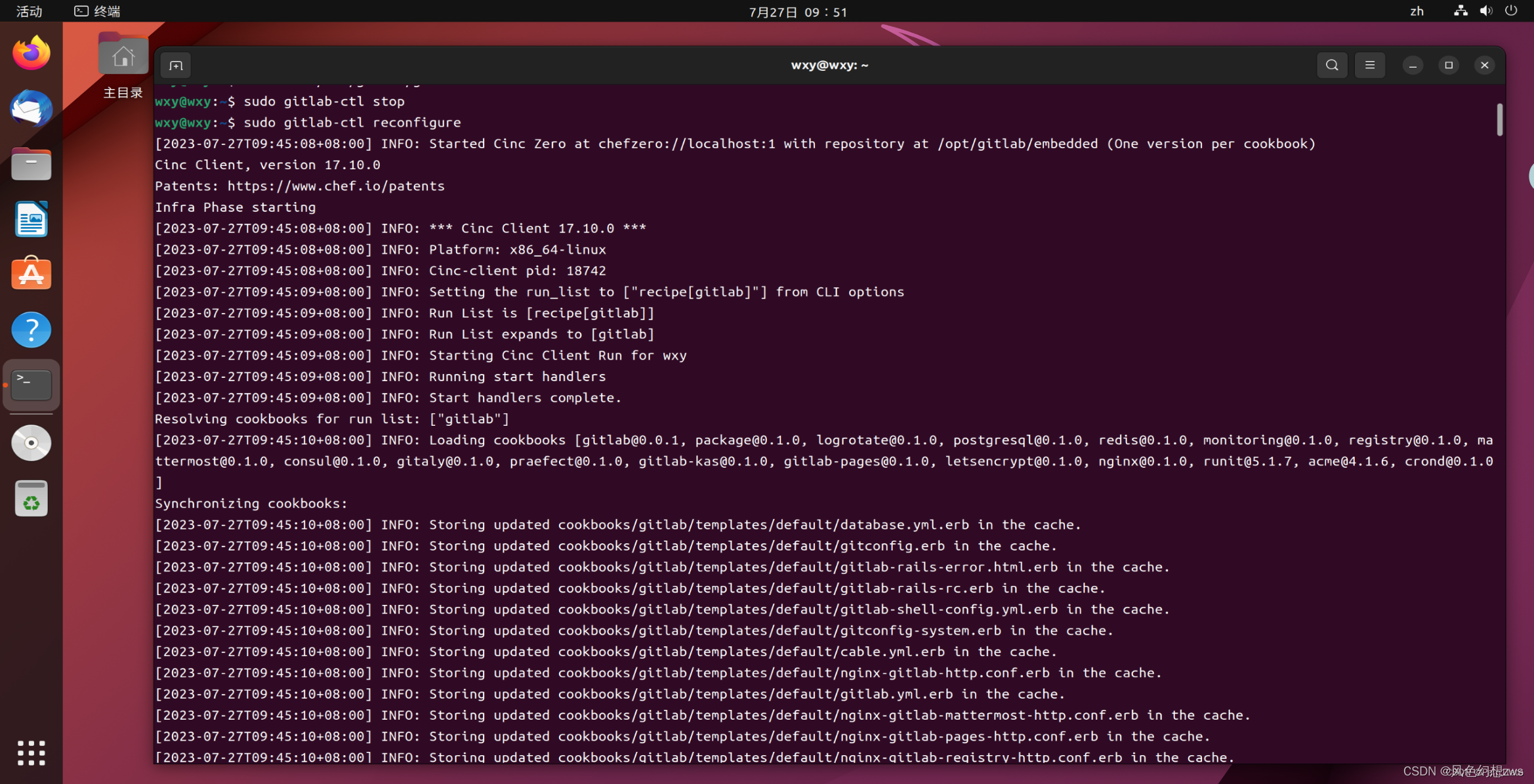
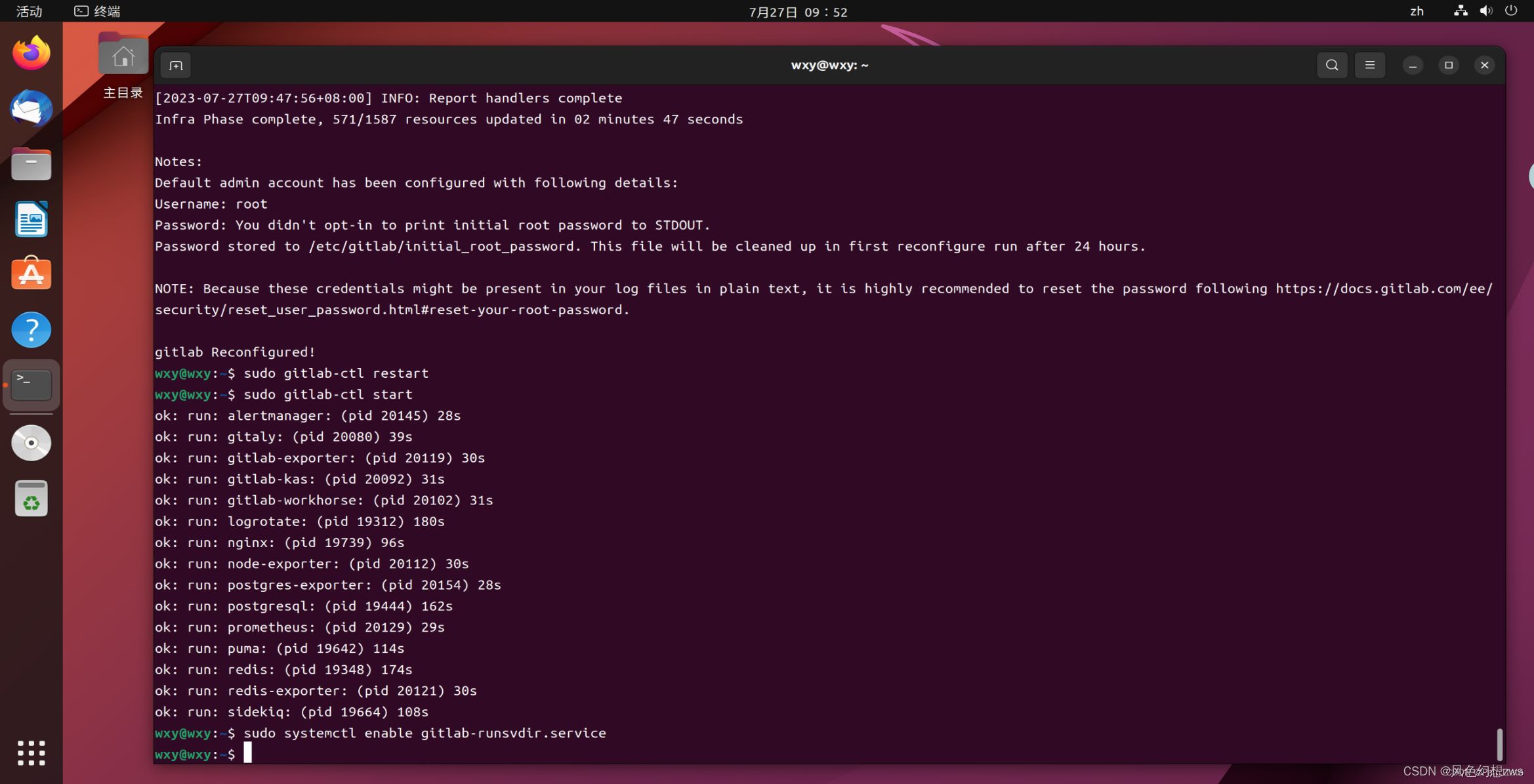
初始化root的密码
按照如下命令初始化管理员账户的密码:
#切换路径 cd /opt/gitlab/bin/ #打开控制台 sudo gitlab-rails console -e production #查询用户账号信息并赋值给u u=User.where(id:1).first #设置root的密码,注意密码不能少于8个字符 u.password='wxy123456' #确认密码 u.password_confirmation='wxy123456' #保存信息(注意有个感叹号) u.save! #退出 exit 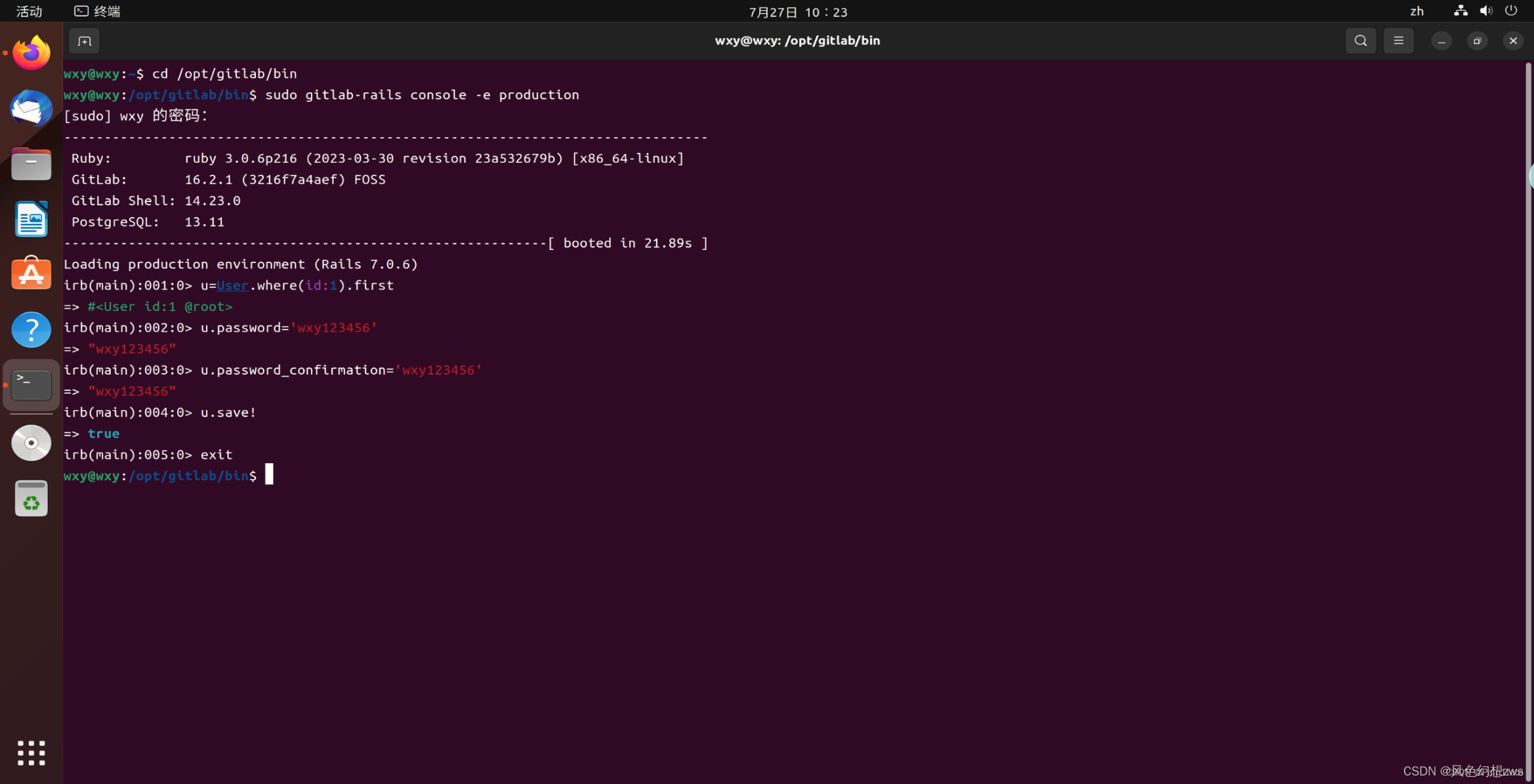
登录gitlab
接下来就可以通过http://192.168.17.128:8077来登录gitlab了。登录的地址是你之前设置external_url字段的值。
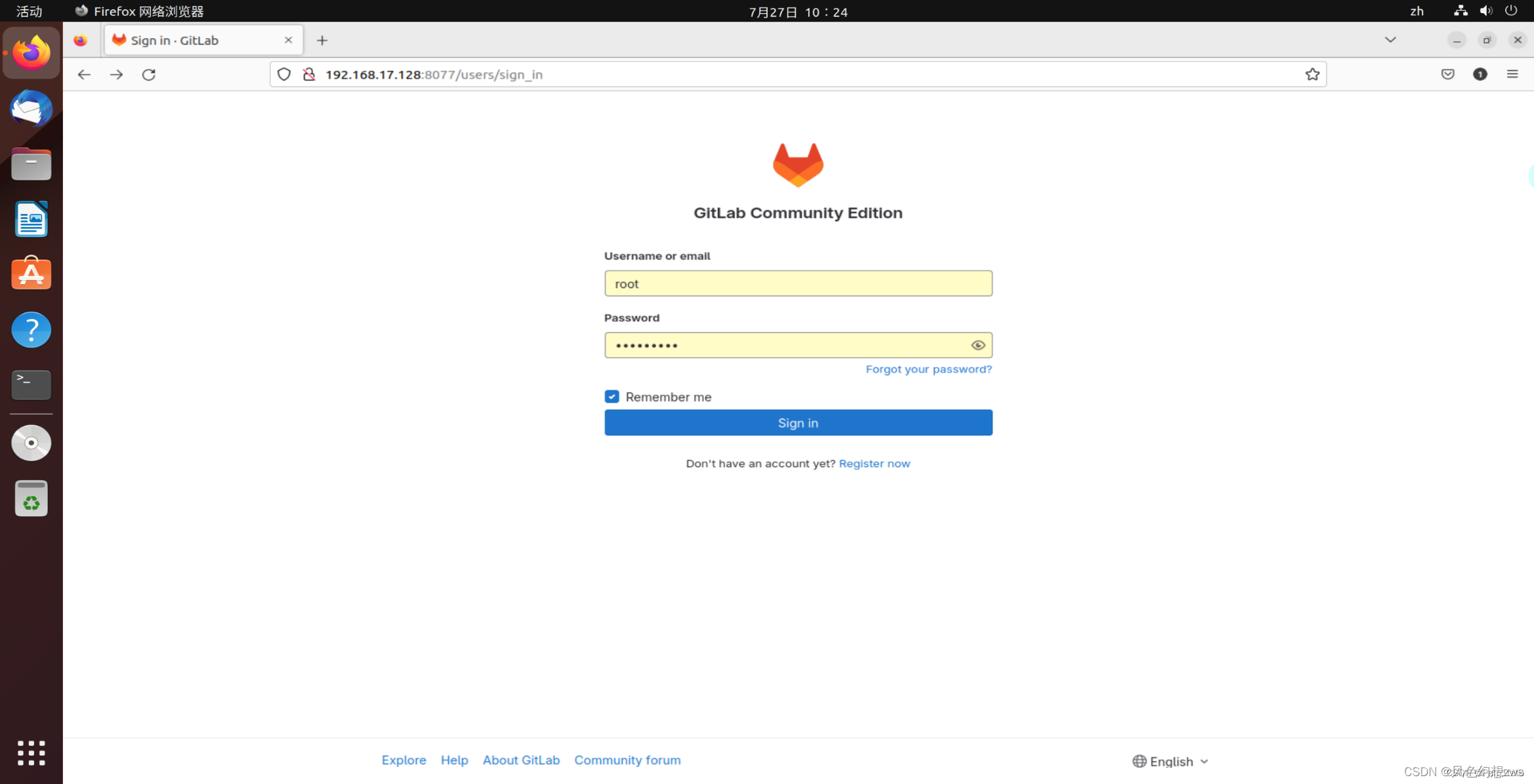
登录进去大概长这样:
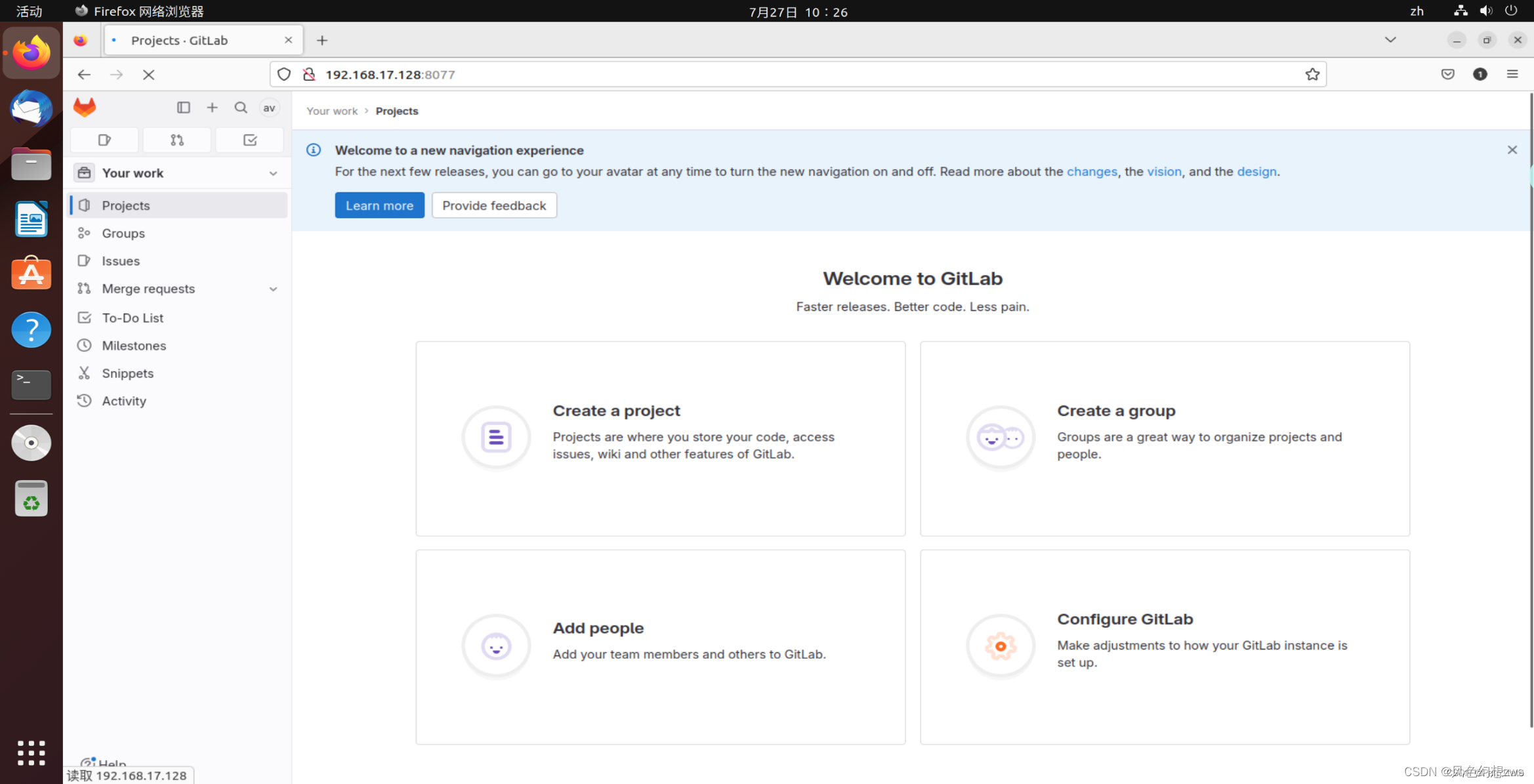
按下面的步骤将gitlab语言设置为中文:
注意点击Preferences。
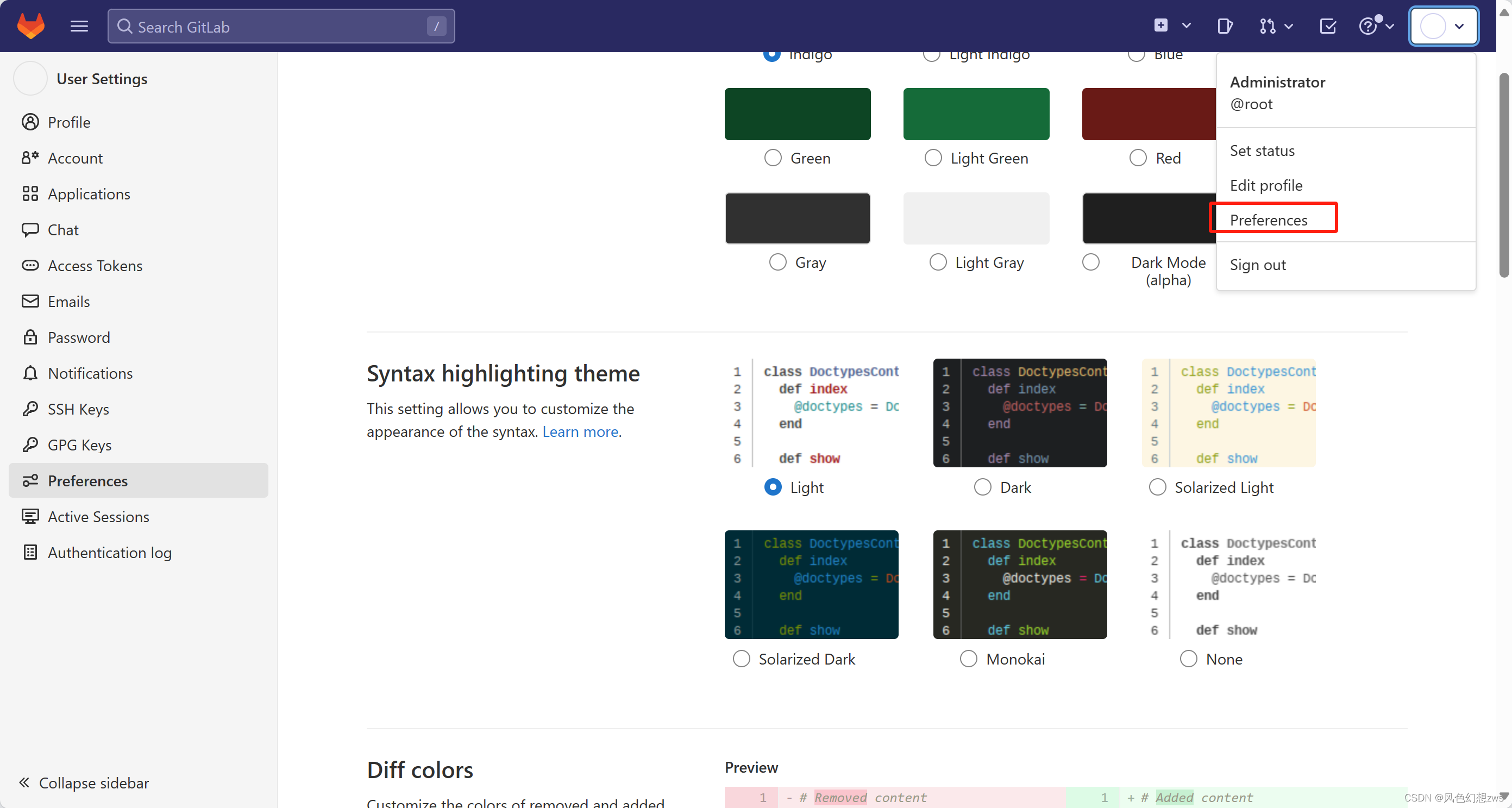
下滑到底部,选择中文并且点击save即可
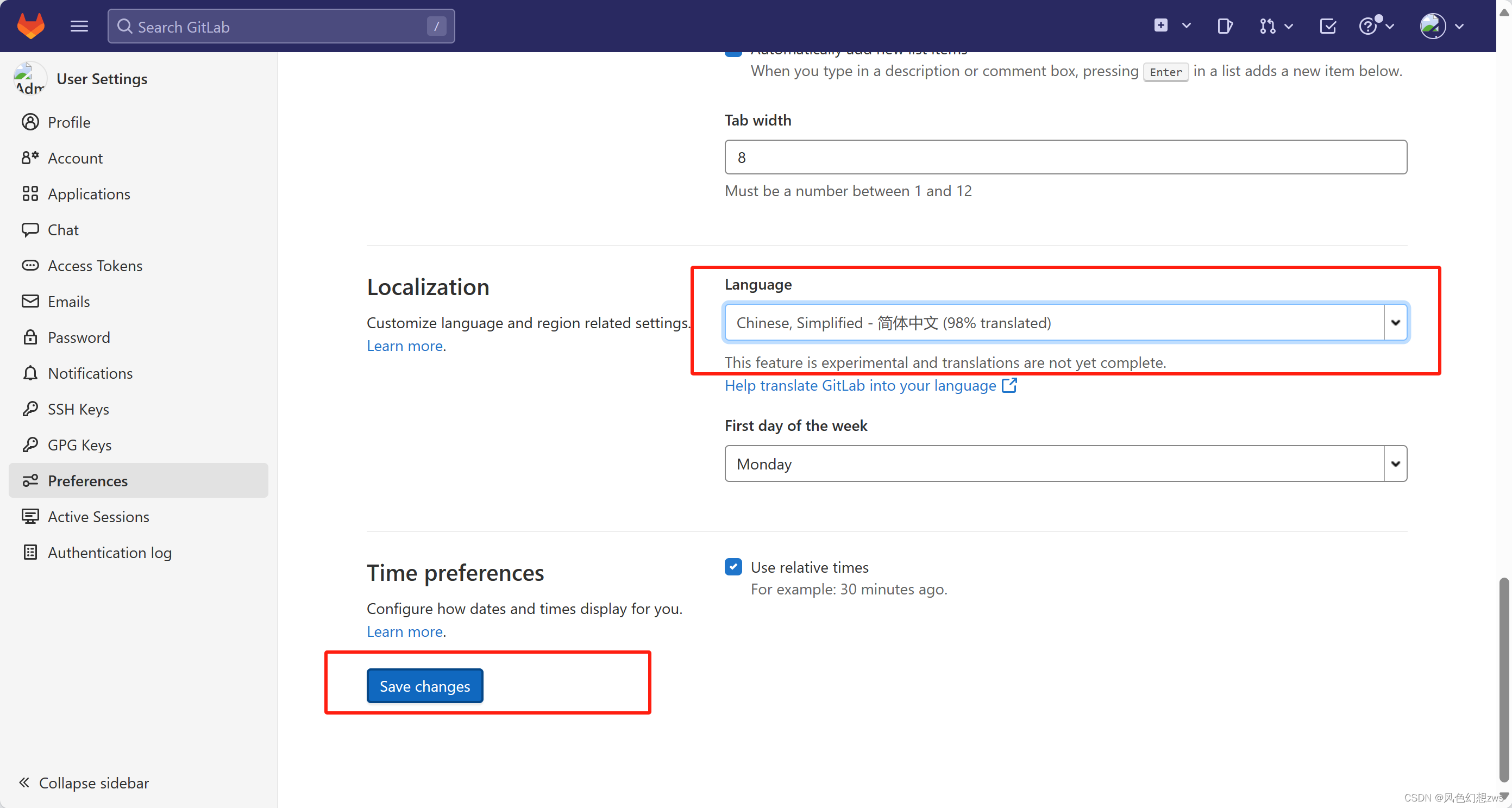
二、将eclipse中的项目上传到gitlab
在gitlab中新建项目
登录后首页点击新建项目->创建空白项目
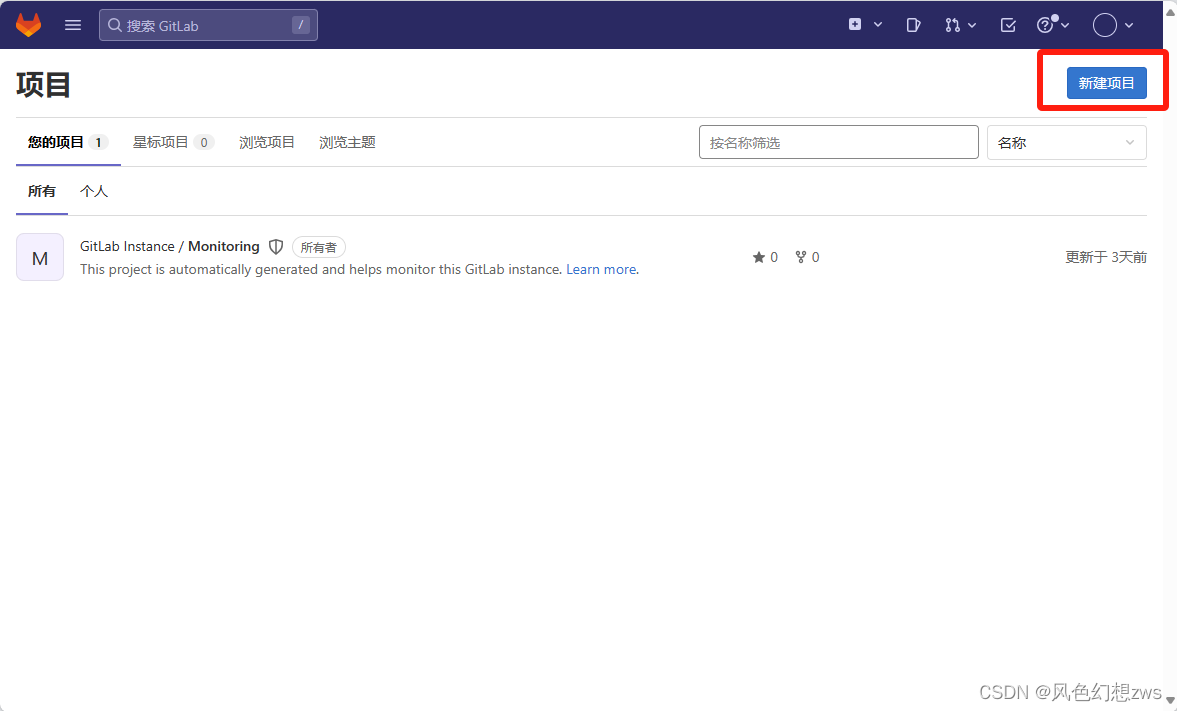
填写项目名称后,新建项目
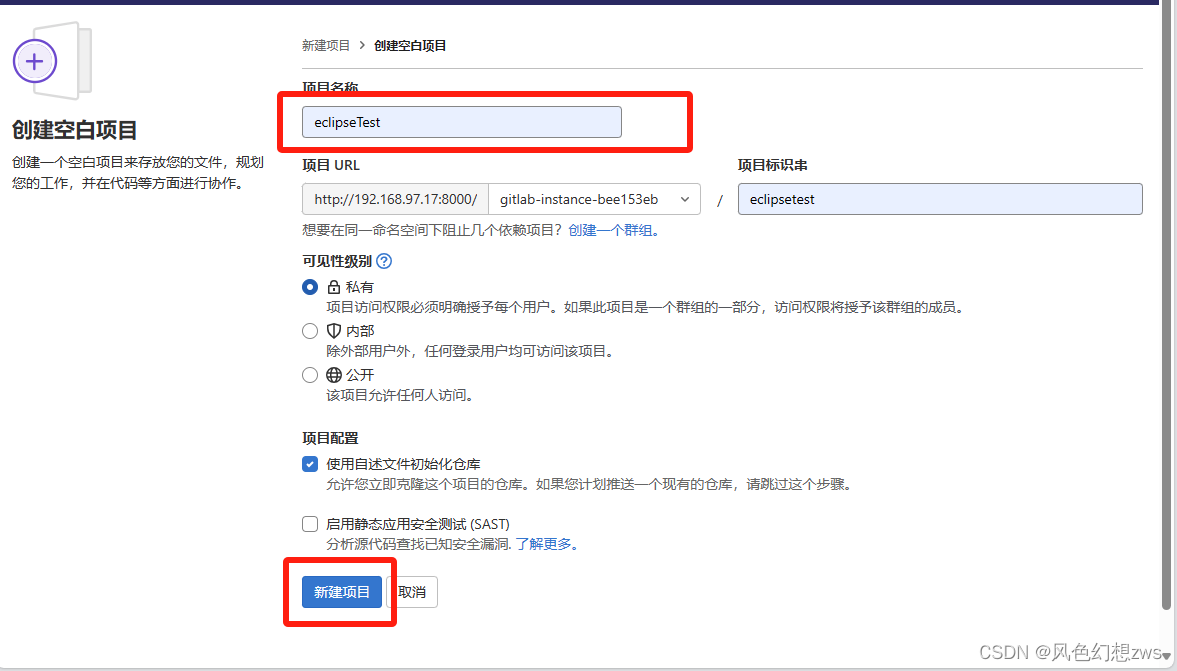
新建项目成功。
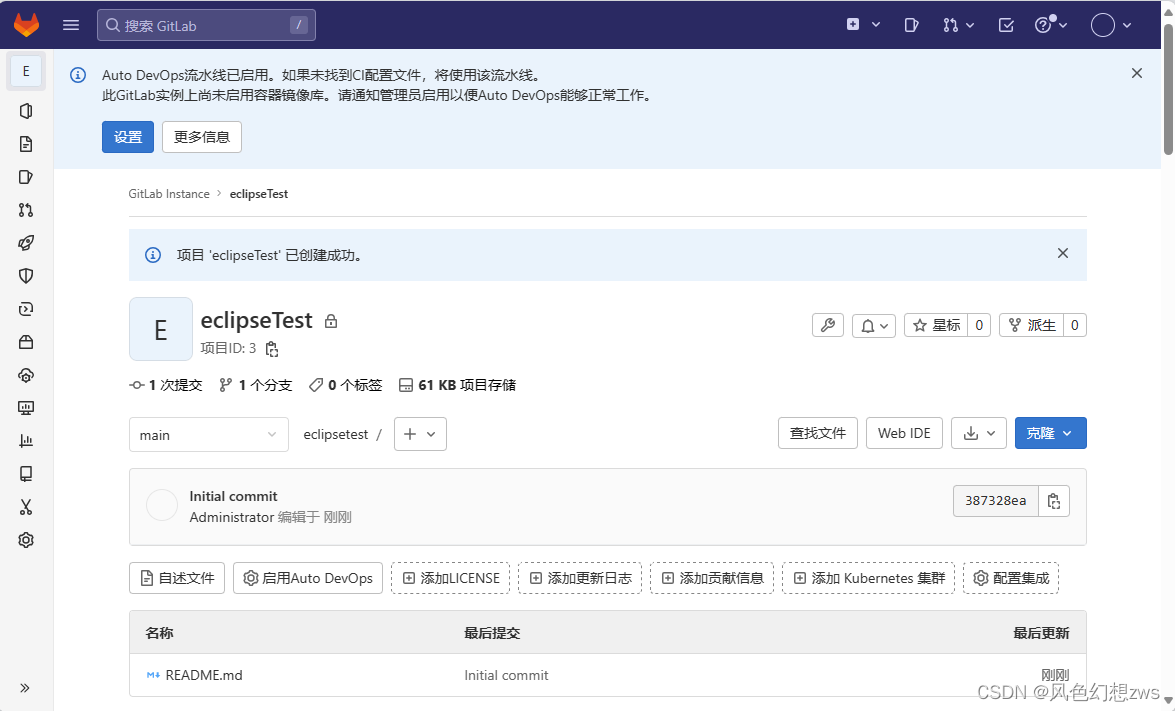
在eclipse中新建仓库,上传代码
右键项目名称,Team->shareProject
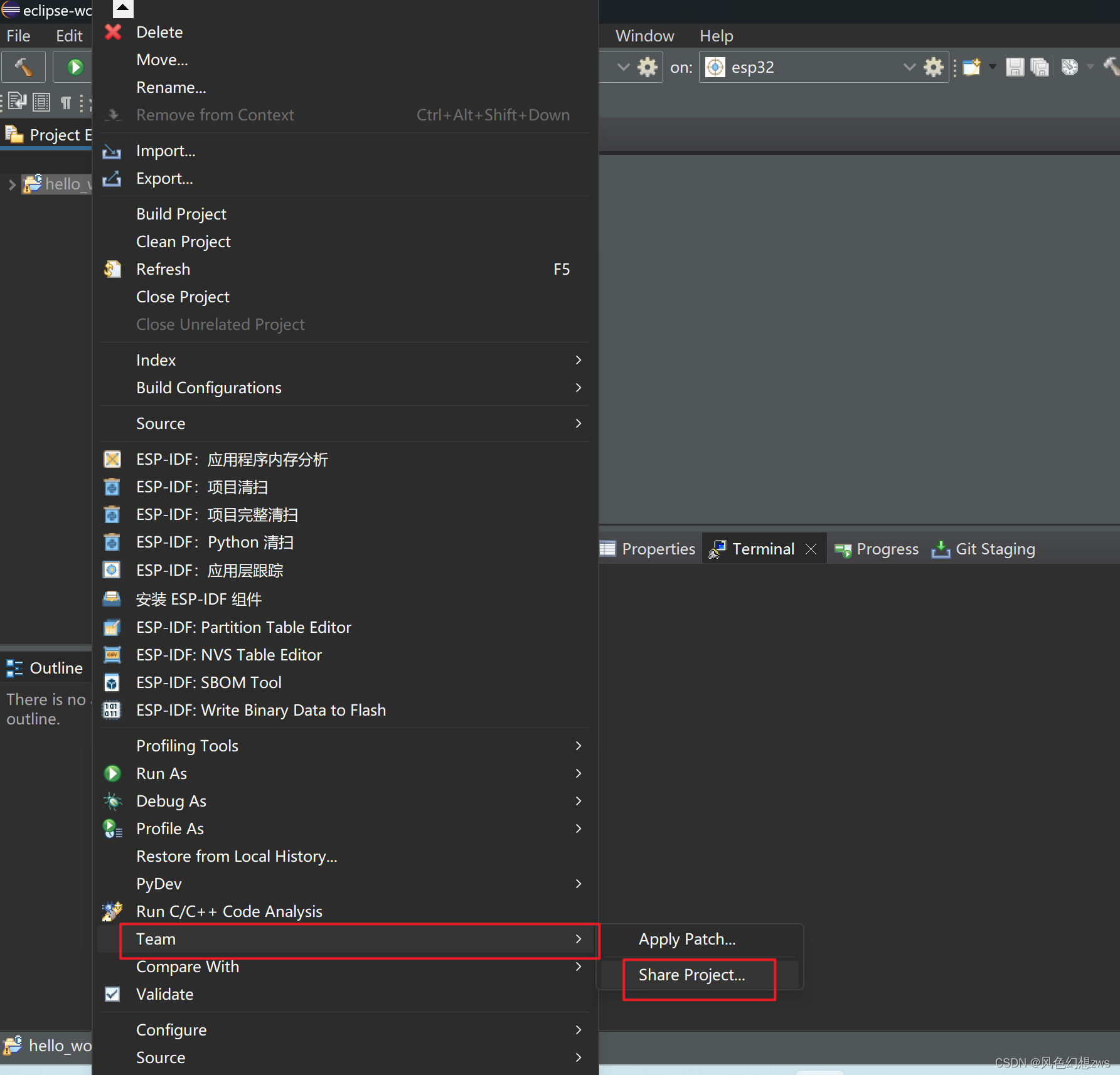
点击Create a git repostory,设置仓库路径和分支名,点击Finish->Finish
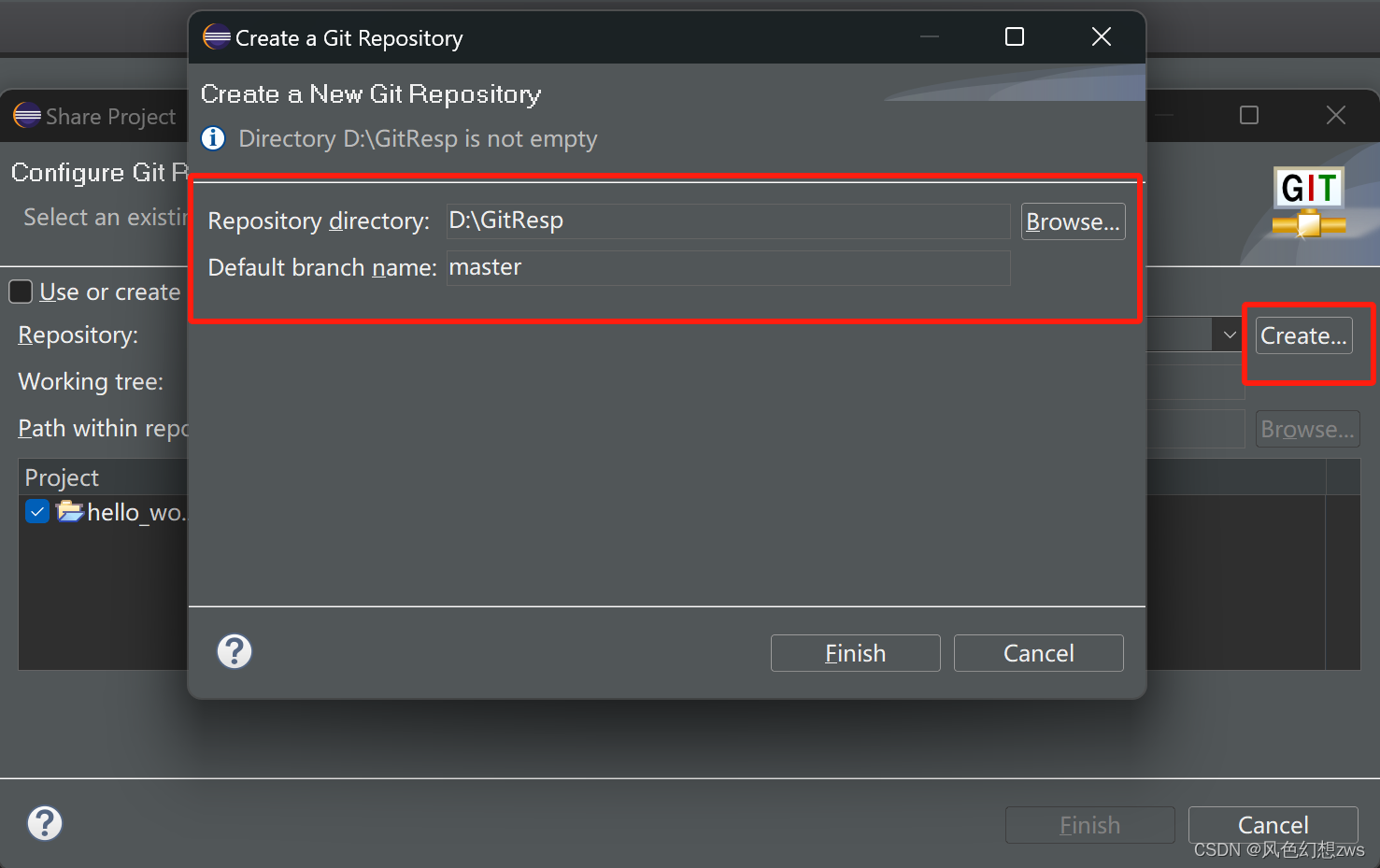
在上一步仓库路径下看到对应文件夹则说明创建成功
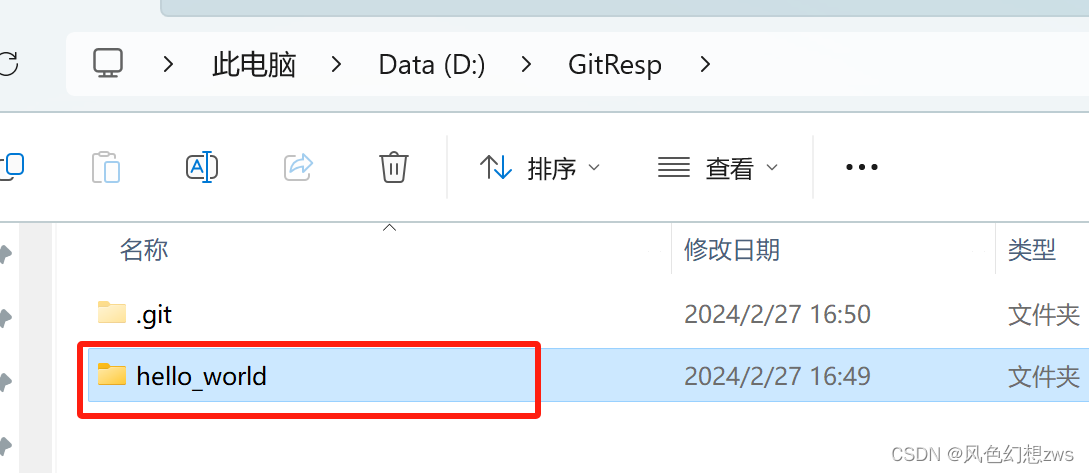
进入hello_world文件夹,按着shift右键,打开powershell
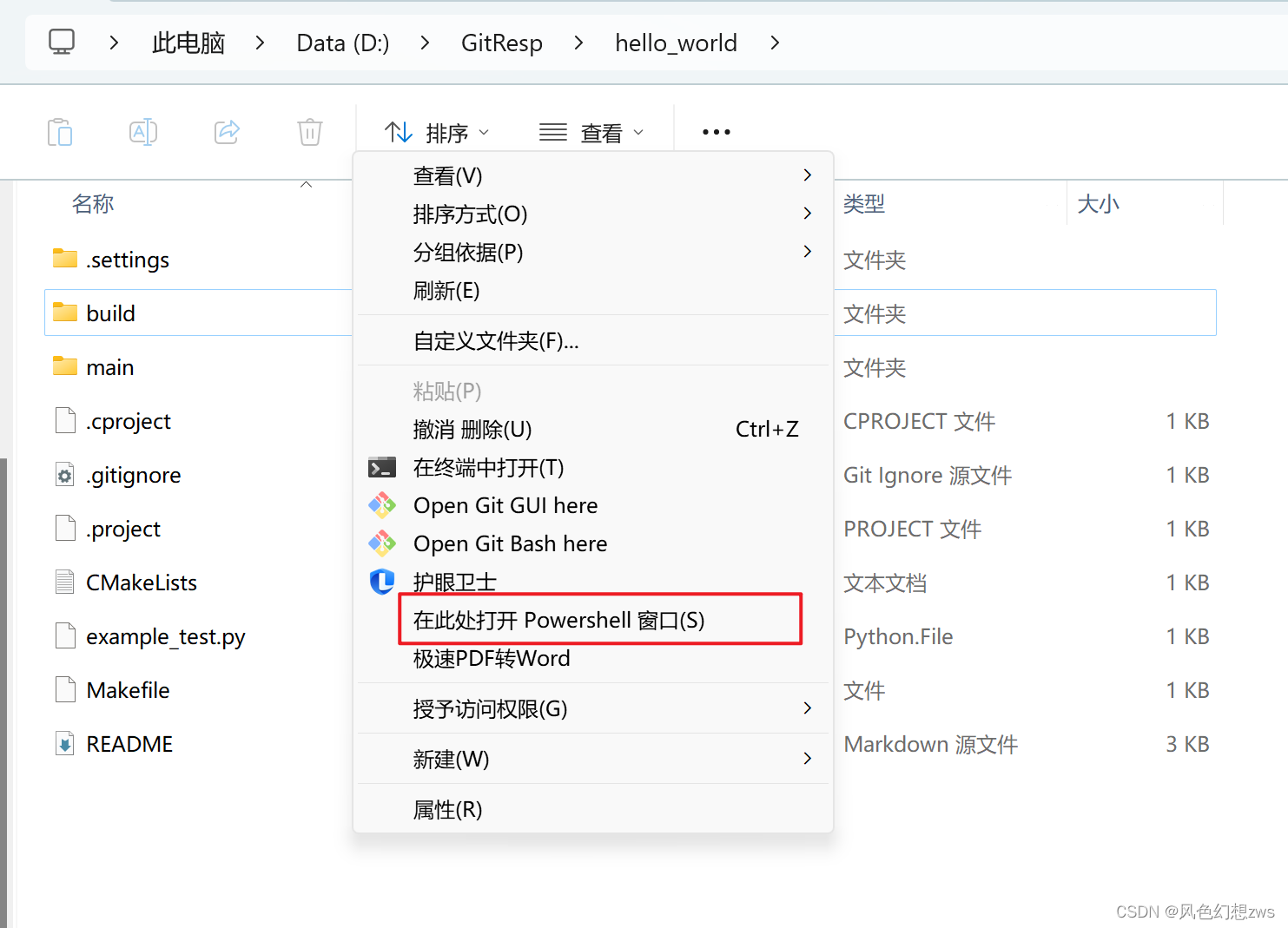
使用下列命令即可把代码上传到gitlab,第一条命令在gitlab项目下,README.md文件中可以看到
git remote add origin http://192.168.97.17:8000/gitlab-instance-bee153eb/eclipsetest.git git add -A git commit -m "hello world test" git push origin master 如果git push出现如下错误,直接按照提示设置自己的参数即可
如果git push出现如下错误,直接按照提示设置自己的参数即可
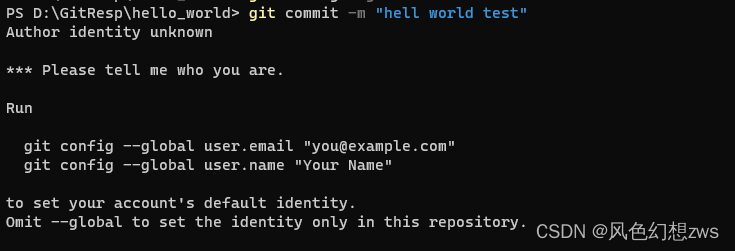
上传后的结果,可以切换到master分支看到上传的结果
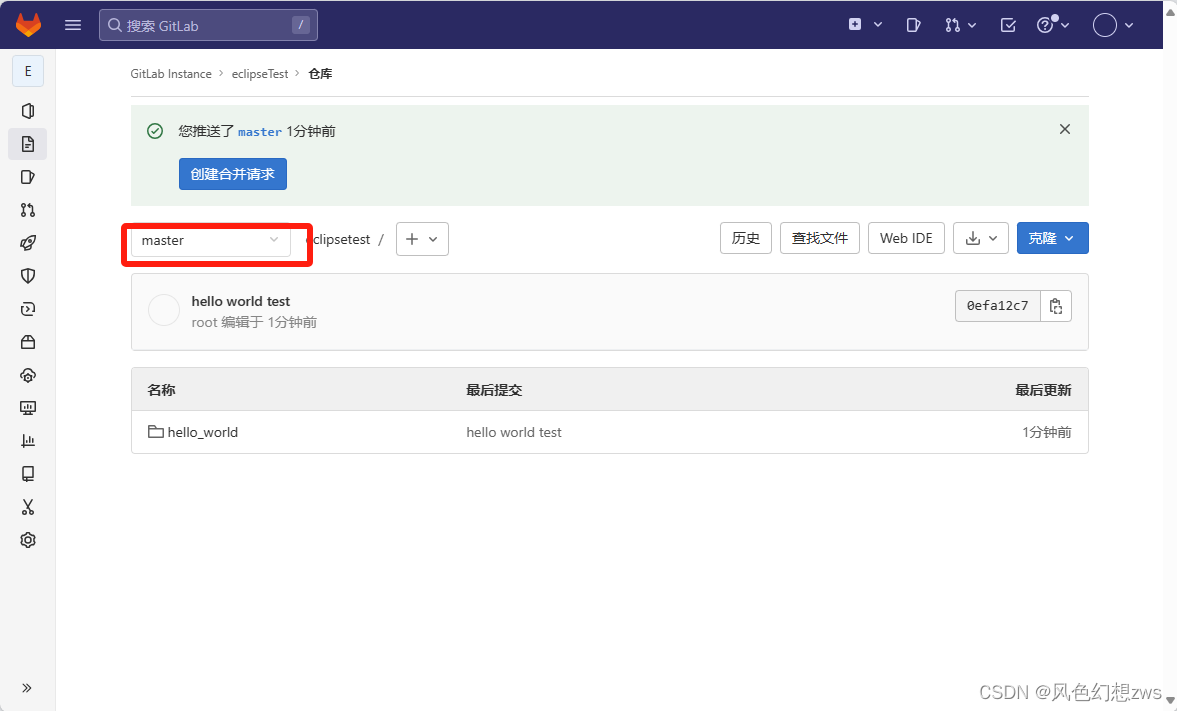
至此eclipse项目上传到git成功。队友在本地git remote add origin之后即可通过gitpull命令拉取你的代码(需要在gitlab上替队友注册账号)。
